Yours Ever, Data Chronicles
python dlib 설치하기 - anaconda dlib install error 본문
안면 인식 기술로 활용되는 dlib 라이브러리.
설치하는데 너무 에러가 많이 떠서 이를 해결하기 위해 많은 삽질을 해보고 쓰는 글이다. 이대로만 따라하자!
(그리고 나는 윈도우(Windows)를 사용하고 있다. 혹시 다른 운영체제를 사용 중이라면 안 맞을 수 있다)
1. dlib을 다운로드한다.
http://dlib.net/ 에 들어가면 밑의 Download dlib이 있다.
dlib C++ Library
Dlib is a modern C++ toolkit containing machine learning algorithms and tools for creating complex software in C++ to solve real world problems. It is used in both industry and academia in a wide range of domains including robotics, embedded devices, mobil
dlib.net
나의 경우엔 19.23 버전을 설치해주었다.

다운로드는 C 드라이브 바로 밑에 저장해야 잘 되는 것 같다.
zip 파일로 다운이 받아지는데, 압축을 C드라이브에 해주자.
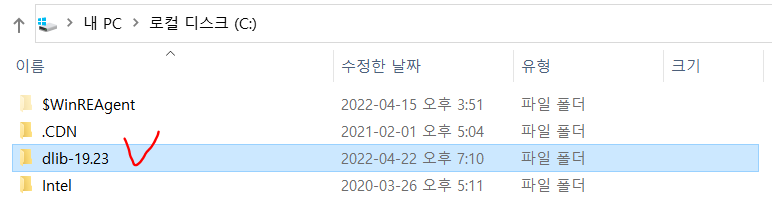
2. cmake를 설치한다.
https://cmake.org/download/ 에 들어가 자신의 운영체제(OS)에 맞는 것을 다운받자.
나는 Windows x64이기 때문에 체크 표시한 것을 다운받았다.
딱히 cmake는 C드라이브 바로 밑에 해줄 필요는 없는것 같다.


3. Visual Studio C++ 버전을 설치하자.
https://visualstudio.microsoft.com/ko/downloads/ 여기에 들어가 커뮤니티 밑의 '무료 다운로드' 라고 써있는 것을 클릭해 다운받는다.
이를 다운받으면 Visual Studio Installer가 설치된다. (처음에 나는 잘못 다운받아서 그냥 'Visual Studio 2022'를 다운받아 에러가 계속 났다...ㅠㅠ)


4. (끝!) 이제 아나콘다 프롬프트 창에서 dlib을 설치한다.
pip install dlib
나의 경우 아나콘다 프롬프트 창이 디폴트로 anaconda3 경로가 아니기 때문에, cd를 이용해 anaconda3가 있는 경로로 이동하여 pip install dlib을 설치해주었다.
결과적으로 에러 없이 잘 설치되었다!!! (감격) 그런데 설치되기까지 시간이 좀 걸린다. 약 10분..? 정도 걸렸던 것 같다.
이제 Jupyter notebook을 실행하고 import dlib을 하면 잘 실행됨을 확인할 수 있다.

아 참고로 아나콘다 프롬프트 창에 다음을 실행했을 때 문제없다면 잘 설치된 것이다.

(base) C:\Users\user\anaconda3>python
>>> import dlib
>>> dlib.__version__
'19.23.1'
위처럼 import dlib을 실행 후, version을 검색해보자. 나는 19.23.1 버전으로 잘 설치되었다.
dlib이 파이썬이 아니라 C++에서 만들어진 것이기 때문에 관련 패키지를 많이 설치해야 되는 것 같다.
'Skillset > Python' 카테고리의 다른 글
| [시각화] 파이썬 EDA에 꼭 필요한 시각화 그래프 (3) plt.subplots 사용하기 (0) | 2022.06.16 |
|---|---|
| [시각화] 파이썬 EDA에 꼭 필요한 시각화 그래프 (2) 범주형 데이터 (0) | 2022.06.16 |
| [시각화] 파이썬 EDA에 꼭 필요한 시각화 그래프 (1) 수치형 데이터 (0) | 2022.06.15 |
| python cv2 AttributeError: 'Nonetype' object has no attribute 'shape' 해결법 (2) | 2022.04.22 |
| python pip upgrade error - pip 업그레이드 해결하는 방법 (6) | 2022.04.22 |




